თავისთავად, გუნდური თანამშრომლობის შეტყობინებების პლატფორმა Slack არის სამუშაო პროცესის ორგანიზების შესანიშნავი გზა. Slack-ის მოქნილობისა და ინტეგრაციის უნარის გამო, მესამე მხარის აპლიკაციების დამატება მას მუშაობის კიდევ უფრო მოსახერხებელ გზად აქცევს. ყველა აპლიკაცია არ ღირს ინტეგრირება, მაგრამ, რა თქმა უნდა, ბევრი აუმჯობესებს მომხმარებლის Slack გამოცდილებას. ერთ-ერთი ასეთი აპლიკაციაა ვიზუალური თანამშრომლობის ინსტრუმენტი Trello. Slack-ის მომხმარებლებს შეუძლიათ თავიანთი სამუშაო ნაკადის ოპტიმიზაცია მოახდინონ Trello-ს დანერგვით მათ Slack ინტერფეისში.
რა არის Trello?
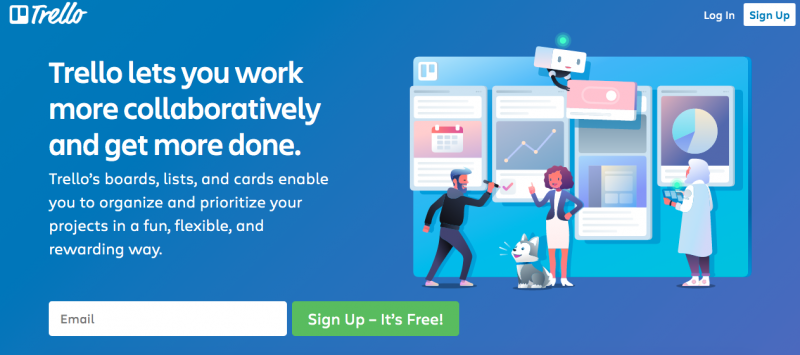
Trello იღებს სამუშაოების ჩამონათვალს, პრიორიტეტებს და პროექტის სამუშაო პროცესებს და აწყობს მათ დაფებად და ბარათებად. ამ გზით, ყველა დავალება, რომლის შესრულებაც გუნდს შეიძლება დასჭირდეს, შეიძლება სწრაფად და მარტივად იყოს ვიზუალიზაცია, საუბრის გაუთავებელი სტრიქონების გადახვევის გარეშე.
Trello-ს Slack-ში ინტეგრაციით, თქვენ შეგიძლიათ შეინახოთ თქვენი გუნდი არა მხოლოდ დაკავშირებული, არამედ იმავე გვერდზე - უფრო სწორად, დაფაზე. ინტეგრაცია საშუალებას გაძლევთ მიიღოთ ინფორმაცია პირდაპირ Slack-დან და დაამატოთ ის Trello-ში, რაც გამორიცხავს სრულიად ახალ ფანჯარაზე გადასვლის აუცილებლობას ყოველ ჯერზე, როდესაც გსურთ რაიმეს დამატება ბარათზე. Ასევე შეგიძლიათ:
- შექმენით ახალი Trello ბარათები ვადების მიხედვით და მიამაგრეთ საუბრები პირდაპირ თქვენი Slack ჩეთიდან.
- მოიწვიეთ წევრები თქვენი Trello დაფის სანახავად
- ითანამშრომლეთ თანამშრომლებთან Trello-ს დაფების გამოყენებით, რათა თვალყური ადევნოთ პროგრესს
- თქვენი სიების რედაქტირება და ორგანიზება
- კალენდრის და ვადის ბრძანებების ავტომატიზაცია
მიუხედავად იმისა, გეგმავთ სტარტაპს თუ ქორწილს, Trello-ს დამატება თქვენს Slack ანგარიშზე მოგცემთ საბოლოო ორგანიზატორს თითების ბოლოში.
როგორ გავაერთიანოთ Trello
ისევე როგორც სხვა Slack ინტეგრაციის შემთხვევაში, Trello-ს ინტეგრირება საკმაოდ მარტივია, თუმცა რამდენიმე ნაბიჯია. დაგჭირდებათ Trello ანგარიში. რეგისტრაცია უფასოა. თქვენ ასევე მოგიწევთ იყოთ Trello გუნდის ნაწილი.
დააინსტალირეთ აპლიკაცია
- გადადით Slack App დირექტორიაში ტრელო.
- Slack-ის ხატის ქვეშ დააწკაპუნეთ „Slack-ში დამატება“.
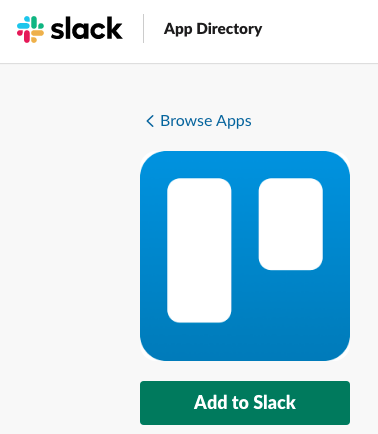
- თქვენ გადამისამართდებით Trello-Slack ინტეგრაციის სადესანტო გვერდზე. კიდევ ერთხელ დააწკაპუნეთ „Slack-ში დამატება“ და შედით თქვენს Trello ანგარიშზე.
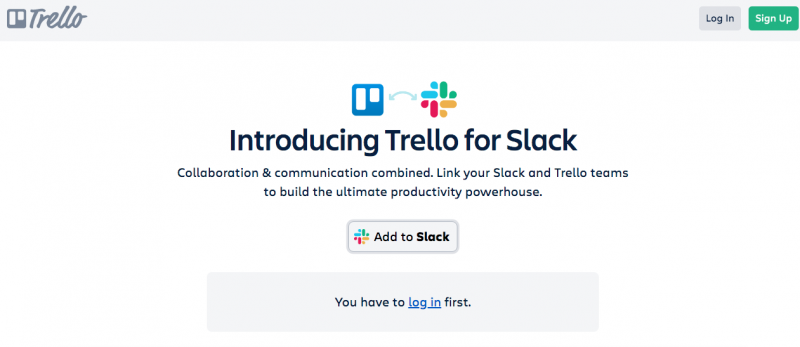
- შესვლისთანავე აირჩიეთ Trello გუნდი, რომელიც გსურთ დაუკავშიროთ თქვენს Slack ანგარიშს.
- აირჩიეთ "ინსტალაცია".
ბმული Slack-თან
მას შემდეგ რაც დააინსტალირეთ Trello აპი, თქვენ უნდა დაასრულოთ პროცესი, რომ დააკავშიროთ იგი თქვენს Slack ანგარიშთან. მიეცით Trello-ზე წვდომა თქვენს Slack ანგარიშზე, ჯერ აპების ეკრანზე გადასვლით.
- თქვენს Slack-ის დაფაზე აირჩიეთ „მეტი“.
- დააწკაპუნეთ აპების ოფციაზე ინსტრუმენტთა პანელზე მარცხენა მხარეს.
- მოძებნეთ და აირჩიეთ Trello.
- შეტყობინების ველში, რომელიც გამოჩნდება, ჩაწერეთ /trello.
- აირჩიეთ "Trello ანგარიშის დაკავშირება".
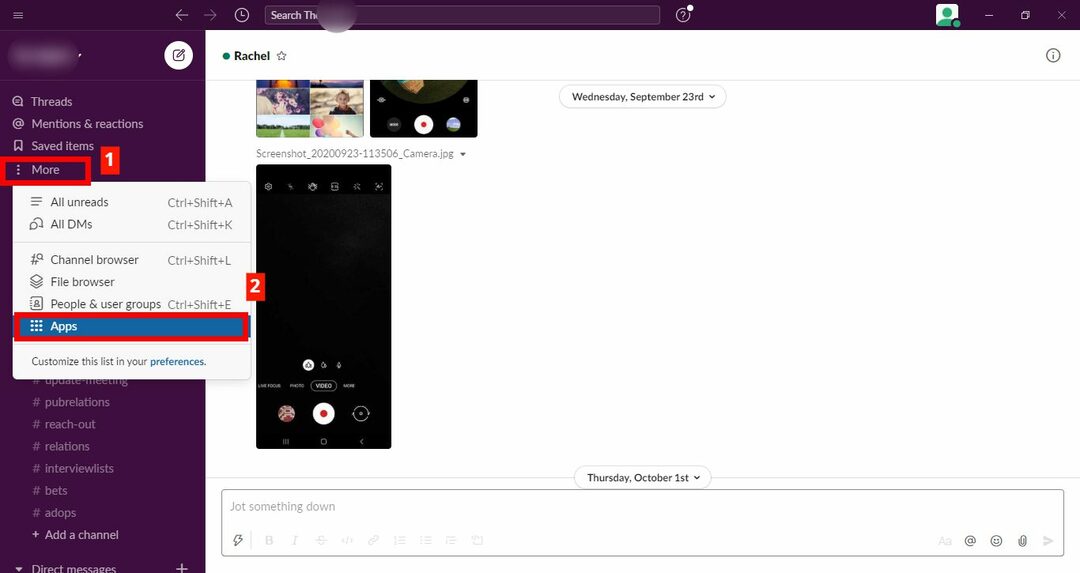
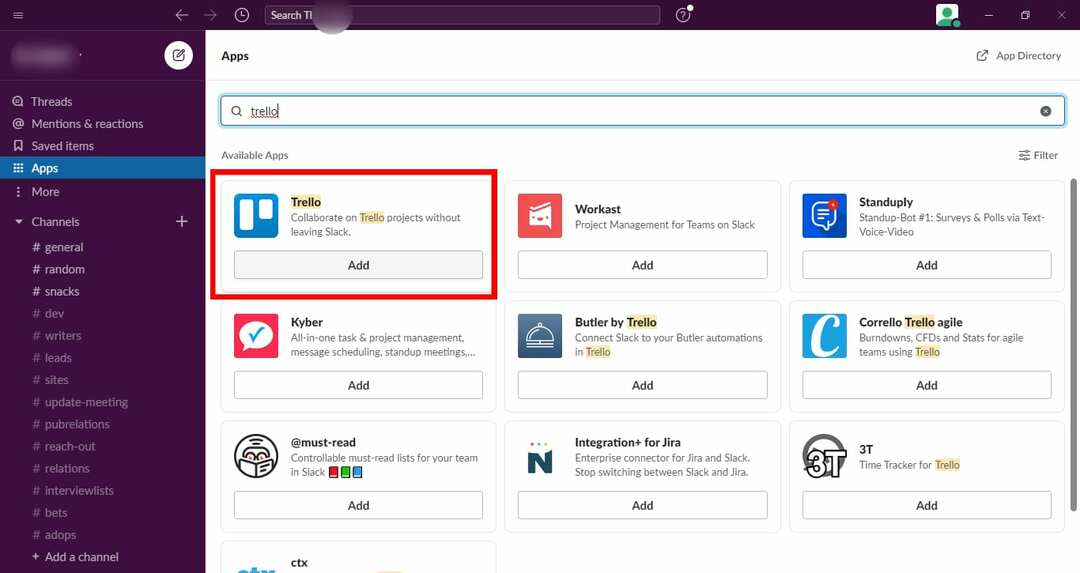
დაამატეთ ბოტი
კიდევ რამდენიმე ნაბიჯის გადადგმა და თქვენ მზად ხართ! მას შემდეგ რაც დაამატებთ ბოტს თქვენს Slack არხებზე, შეგიძლიათ დაურთოთ და შექმნათ Trello ბარათები პირდაპირ ამ არხებიდან.
- სასურველი არხის შეტყობინების ველში ჩაწერეთ /invite @trello და გაგზავნეთ შეტყობინება.
- Trello-ს დაფის არხთან დასაკავშირებლად, გაგზავნეთ /trello ბმული [დაფის სახელი/URL].
- ბმული არხზე.

რჩევები Trello ინტეგრაციის გამოყენების შესახებ
როგორც უკვე აღვნიშნეთ, ამ სტატიის დასაწყისში, Trello-ს Slack-თან ინტეგრაციის ერთ-ერთი დიდი უპირატესობა ის არის, რომ თქვენ არ გჭირდებათ ჩანართებს შორის გადართვა. უბრალოდ შეიყვანეთ ბრძანებები თქვენს Slack შეტყობინების ველში და ის გაიგზავნება თქვენს Trello დაფაზე.
ბარათების შექმნა
საუბრებში ახალი ბარათების შესაქმნელად, ჩაწერეთ /trello დაამატეთ [ბარათის სახელი]. მას შემდეგ, რაც ბარათის შექმნის დადასტურება გამოჩნდება Slack საუბრის ჯაჭვზე, შეგიძლიათ დაურთოთ მასამდე მიმავალი საუბრის არქივი. როდესაც გახსნით ბარათის პარამეტრებს, თქვენ შეძლებთ შეცვალოთ ჩართულები, ეტიკეტები, საკონტროლო სიები, ვადები და სხვა შენიშვნები.
ბარათების/დაფის გაზიარება
როდესაც აგზავნით ბმულს Trello ბარათზე ან ბორტზე Slack საუბარში, შეგიძლიათ გააზიაროთ ყველა განახლებული დეტალი და თანდართული პრიორიტეტები. ამ გზით, თქვენს თანამშრომლებს არ მოუწევთ შორს წასვლა, რათა გაარკვიონ, რა უნდა გააკეთონ. მათ შეუძლიათ შეცვალონ ვადები და განაახლონ პროგრესის შენიშვნები.
შეფუთვა
თუ იყენებთ Trello-ს და Slack-ს, რატომ არ შეუერთდეთ მათ ერთად? არა მხოლოდ დაზოგავთ დროს ჩანართებს შორის გადართვისა და თქვენი თანამშრომლებისა და თანამშრომლების პრიორიტეტების სიებზე გადამისამართებას, თქვენ შეძლებთ დაუყოვნებლივ იმოქმედოთ ახალ იდეებზე და პოტენციურ თანამშრომლობაზე. ყველაზე კარგი - ეს უფასოა!